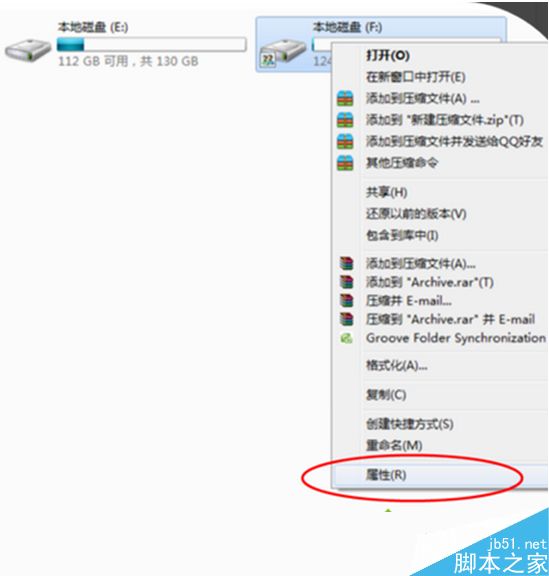
2、切换到“共享”选项卡,点击“高级共享”按钮;
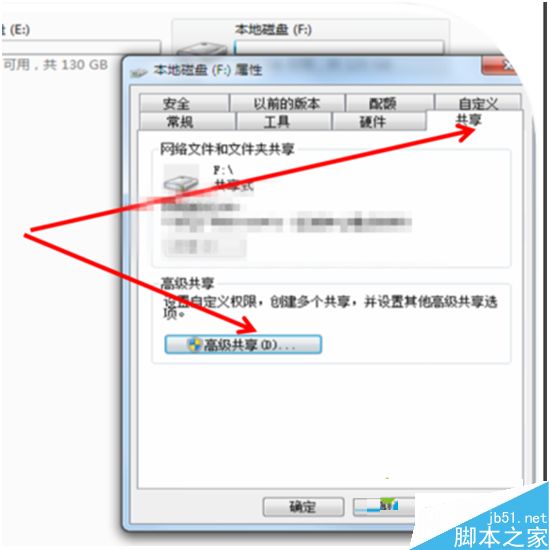
3、点击“权限”按钮;
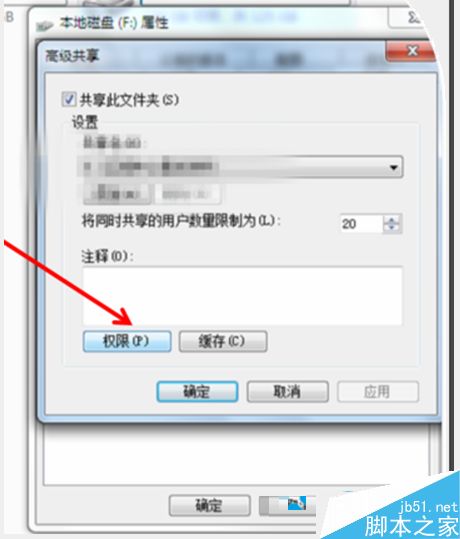
4、点击“添加”按钮;
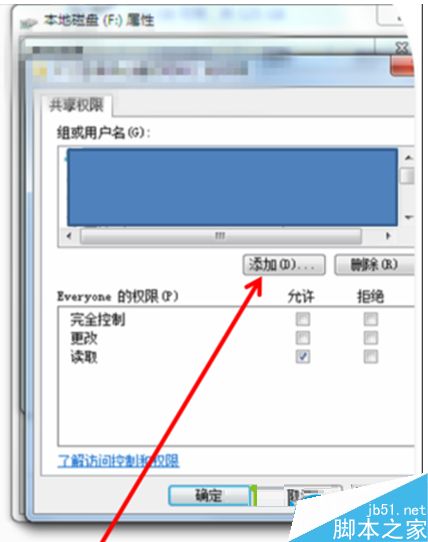
5、输入对象名称,注意对象的名称就是和处于同一局域网内的其他电脑的用户名称;
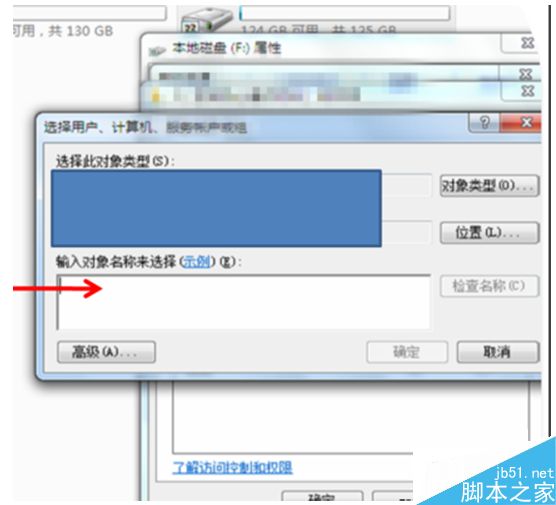
6、输入完成后点击“检查名称”按钮,确认正确后,点击确定,再返回点击应用;
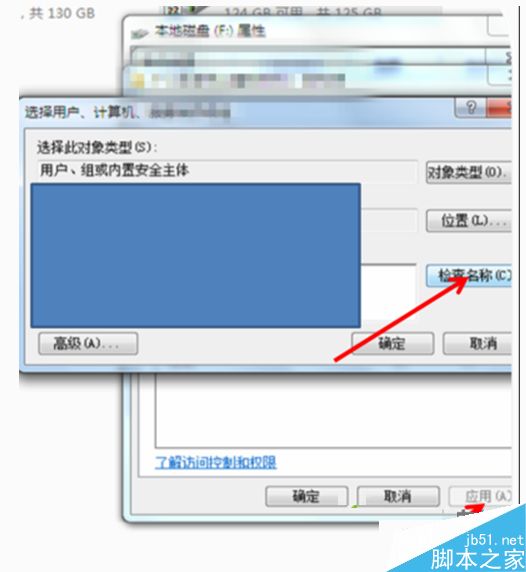
7、点击确定知道返回磁盘属性窗口,切换到“安全”选项卡,点击“编辑”按钮;
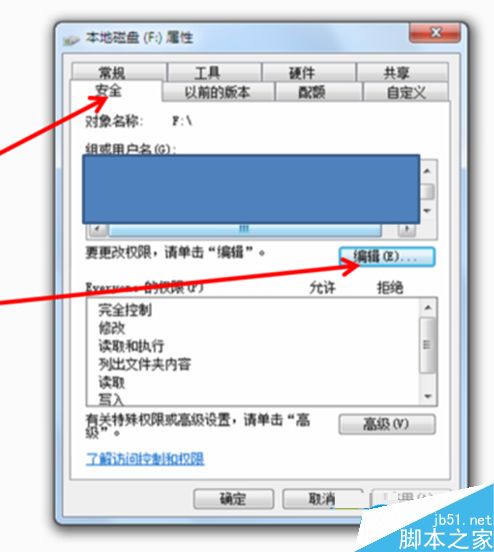
8、选中对应的用户名称,勾选下方的完全控制--允许,点击应用和确定即可。
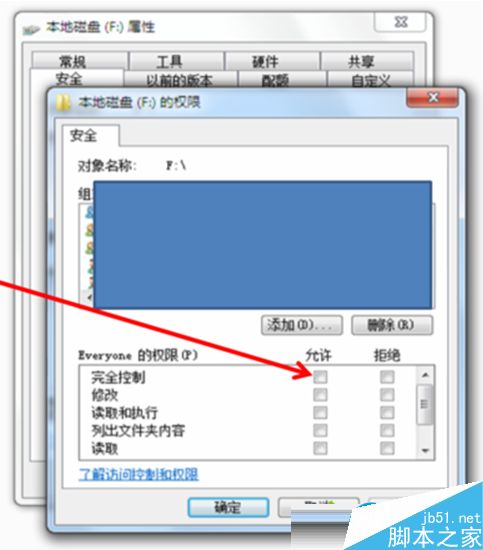
如果需要在在局域网内设置磁盘共享,我们就可以按照以上方法来进行设置。
以上就是小编带来的win7系统在局域网内设置磁盘共享的方法,希望可以帮助到大家,更多内容请关注脚本之家网站!